在現代科技時代,多媒體已成為我們日常完成任務的伙伴。一邊看電視一邊播放您喜歡的節目。在開車前往目的地時收聽您的音樂播放列表和播客。隨著我們不斷進入這個新時代,媒體一直具有影響力。
但是,作為一直使用這種娛樂愛好的人,應該意識到我們需要在我們的設備、操作系統和平台目標上選擇合適的格式。例如,如果您喜歡聽不同的音頻文件,您可能會遇到各種錯誤。如果您使用的 WMA 與大多數設備和媒體播放器不兼容,您可以考慮 將 WMA 更改為 MP3. MP3是目前眾多專業用戶的理想選擇。通過以下給定信息了解原因。
第 1 部分。 WMA 和 MP3 的信息概述
以下是有關這兩種格式用途的信息性概述。
WMA
WMA 是由 Microsoft 連同其 Windows Media Player 一起開發和發布的 Windows Media Audio 的縮寫。此音頻文件格式還壓縮文件大小。
MP3
MP3 或 MPEG-1 或 2 Audio Player 3 是常見的音頻文件格式。大多數音頻媒體播放器都支持此文件容器。這是一種本質上很小的有損壓縮。重要的是,它減小了文件大小,但不影響質量。
第 2 部分。如何使用快速離線工具將 WMA 轉換為 MP3
1. AVAide 視頻轉換器
該工具在整個數字社區中廣受歡迎。 AVAide 視頻轉換 是完全適合您需求的工具。借助此應用程序,您可以快速 將 WMA 轉換為 MP3 以放心的高品質輸出。這已被包括普通用戶和專業人士在內的不同用戶所信任。該工具的主要功能絕對會讓您大吃一驚。
- 多種格式的音頻和視頻文件。
- 30X先進的加速技術。
- 組轉換。
- 支持 Mac、Linux 和 Windows。
- 用於創建視頻拼貼、GIF、3D 和翻錄 DVD 的媒體工具箱。
步驟1下載軟件
首先,在您設備的網絡瀏覽器上搜索並打開該工具的官方網站。尋找下載按鈕,然後立即安裝。
第2步傳輸本地文件
之後,通過單擊 添加文件 按鈕,您可以選擇要轉換的本地文件,或者只需將它們拖到界面的轉換面板上。添加每個文件或在組中上傳。
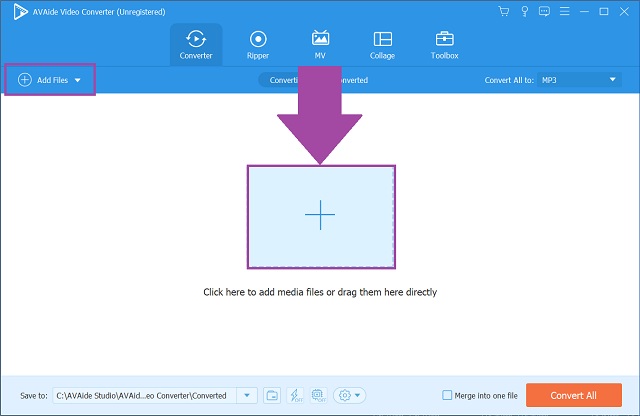
第 3 步選擇 MP3 格式
然後,在菜單欄上的選項中,查找 聲音的 按鈕並單擊它。單擊它後,面板上列出的音頻格式將自動出現。點擊 MP3 按鈕作為您選擇的輸出。
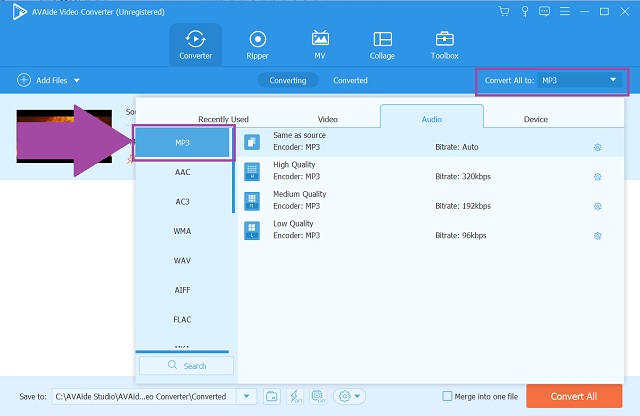
步驟4啟動程序
點擊 全部轉換 按鈕開始簡單的程序。只需幾分鐘,您的任務就會輕鬆完成。
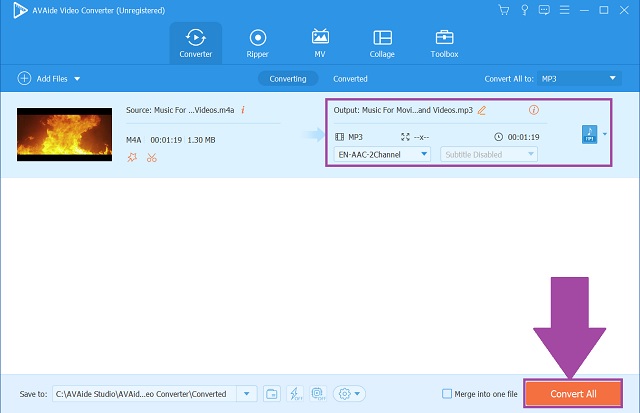
第 5 步完成過程
最後,您可以通過在本地文件持有者上查找轉換後的文件來檢查它們。
- 可在 Linux、Mac 和 Windows 上下載。
- 巨大的視頻和音頻格式列表。
- 快速轉換。
- 支持批量轉換。
- 使用額外的編輯和增強工具箱製作。
- 免費試用版有時間限制。
2. iTunes
iTunes 一直是大多數操作系統設備最受歡迎的媒體播放器之一。你知道這個工具有一個隱藏的轉換功能嗎?我猜你不是。這個免費軟件可以在 Mac 上完全將 WMA 轉換為 MP3!您不需要下載任何工具,包括第三方,因為它是 Mac 的默認免費軟件,可以在 Linux 和 Microsoft 上下載。通過執行這些快速步驟來更好地發現第一手資料。
步驟1要在您的設備上訪問 iTunes,只需打開該工具,然後單擊 文件 菜單欄上的按鈕。然後,單擊 兌換 按鈕作為您使用的工具。
第2步在查看可用的音頻格式時,單擊 MP3 編碼器 按鈕。最後,開始格式轉換。
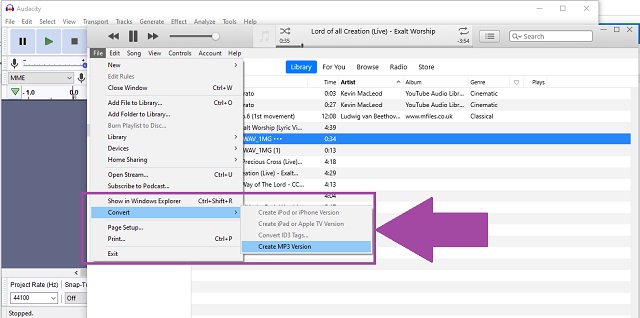
3. 大膽
另一個免費軟件,可以幫助我們如何 將 WMA 轉換為 MP3 是無情的大膽。這個工具得到了網友們不同的正面反饋。此外,它還可以很好地編輯和增強不同的媒體輸出。信不信由你,這幾乎是一個全能的工具。按照給出的簡單步驟嘗試此操作。
步驟1首先,下載該工具並將其安裝在您的設備上。位於菜單欄上,單擊 文件 按鈕。之後,尋找 出口 按鈕並立即單擊它。
第2步從格式列表中選擇正確的格式,然後單擊 導出為 MP3 按鈕作為您的預期輸出。
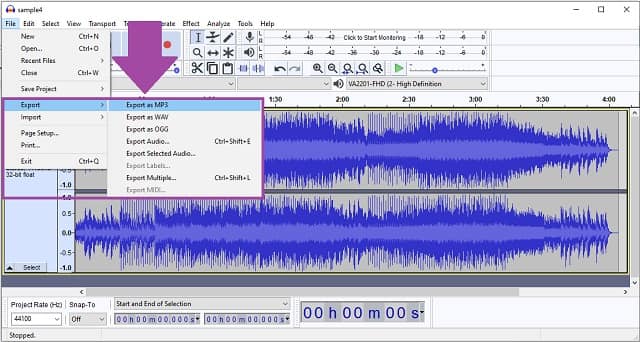
第 3 部分。關於如何將 WMA 轉換為 MP3 的基於 Web 的方法
1. AVAide 免費視頻轉換器
但是,如果您對使用軟件或免費軟件猶豫不決,請改用在線工具。訪問並使用 AVAide 免費視頻轉換器 在您的網絡上!通過釋放這個基於 Web 的工具的強大關鍵功能,免費將 WMA 轉換為 MP3。體驗此工具如何為您提供第一手幫助的無限可能性。另外,永遠不要因為沒有任何先驗知識而道歉。如果您是普通用戶和第一次使用,請不要介意該過程。不要浪費任何時間,現在就試試吧。
步驟1網站訪問
首先,連接到 Internet 並在默認瀏覽器上打開基於 Web 的應用程序。
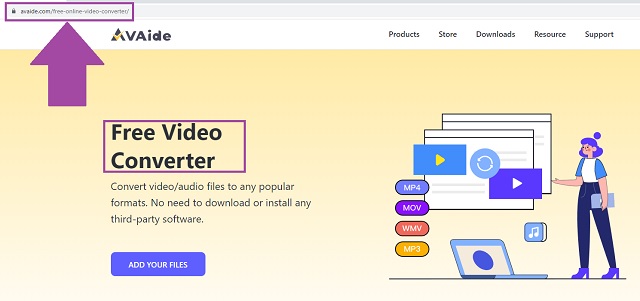
第2步文件選擇
下一步是通過單擊導入舊文件 添加您的文件 按鈕。當您同時上傳文件以進行組轉換時,此工具效果最佳。
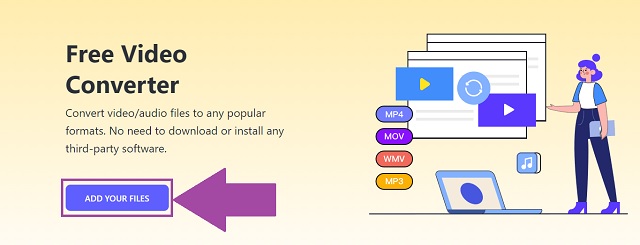
第 3 步格式修改
要修改當前格式,請單擊 音頻圖標.單擊後,將出現音頻文件容器。點擊 MP3 按鈕作為您的產品格式。
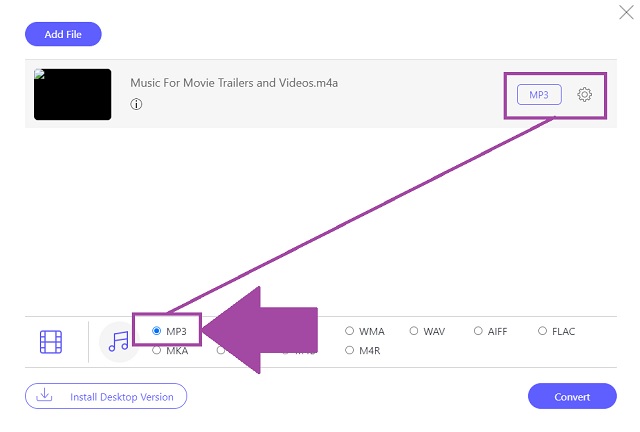
步驟4開始轉換
之後,您可以通過單擊開始轉換文件 兌換 按鈕。
第 5 步流程完成
最後,通過單擊 文件夾圖標 位於每個已完成的文件上,您將能夠立即看到您找到的文件的位置。
- 這是一個快速的過程。
- 超過 300 多種格式。
- 全面的界面。
- 組轉換。
- 基於網絡。
- 基於互聯網的工具。
2. 自由轉換
另一種方法 將 WMA 轉換為 MP3 在線是在 FreeConvert 的幫助下。不可否認,該工具在產生高質量輸出方面已經做得非常出色。不用說,它很容易使用。不涉及麻煩的程序。
步驟1搜索 音頻轉換器 官方網頁上的按鈕。選擇您的音頻輸出,單擊 MP3 按鈕。
第2步只需單擊 選擇文件 按鈕,您可以在界面上導入本地文件。
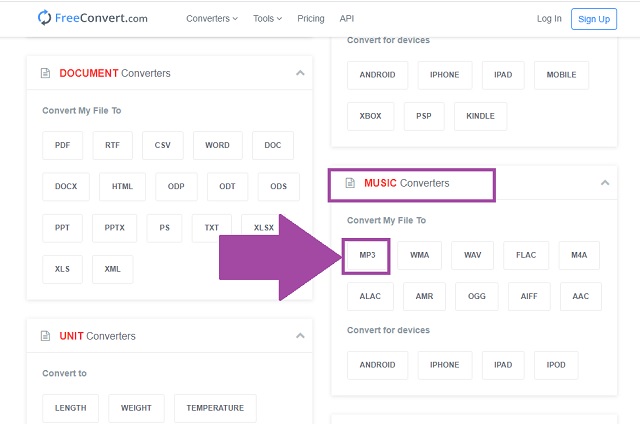
- 無廣告轉換面板。
- 流行的格式可用。
- 文件不得超過 1 GB。
- 基於互聯網的程序。
3. 雲轉換
CloudConvert 是我們列表中最後一個滿足我們需求的最佳 WMA 到 MP3 轉換器之一。試想一下,數以百萬計的網絡用戶是如何訪問這個工具的,因為它可以有效地轉換我們的文件。它讓我們體驗到直觀的界面,此外,它還可以轉換視頻、電子書和文檔。但是,它有不清楚的應用程序編程接口和轉換時的錯誤,特別是在大型文件上。
步驟1在您的網站上訪問該工具。登陸後,訪問該工具,然後單擊 選擇文件 按鈕添加您的文件。
第2步之後,在 轉換成 控制板。通過單擊查看它們 向下箭頭 圖標。然後,通過單擊開始文件轉換 兌換 按鈕。
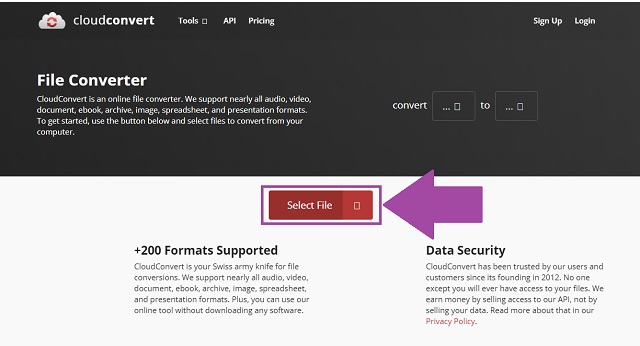
第 4 部分。 WMA 到 MP3 轉換器的比較
讓我們從下面給出的以下比較參數來比較兩種音頻格式。
| 參數 | WMA | MP3 |
| 編碼器 | 由微軟開發 壓縮數據 更好的比特率 | 數據壓縮 產生高品質的聲音 |
| 兼容性 | 只有少數多媒體支持 WMA 音頻格式 其他操作系統設備差 | 幾乎所有多媒體、操作系統和設備都支持 |
| 聲音 | 更好的聲音 | 與 WMA 相比質量不好 |
| 所有權 | 專有性質 | 不是專有的音頻格式 |
| 文件大小 | 約 20.8 MB | 約 12.1 MB |
Part 5. WMA 和 MP3 的常見問題
MP3 和 WMA 一樣嗎?
兩種音頻格式的質量都很高。此外,與其他格式相比,它獲得了普及。然而,不可否認,MP3 是它們之間最兼容的。如何使用 Mac 和 Windows 輕鬆將 WMA 轉換為 MP3 AVAide 視頻轉換.
Android 是否支持 WMA?
不幸的是,這種音頻類型的文件無法在許多設備上播放,例如 Android 手機。
MP3能給我帶來什麼好處?
MP3 的主要優點是文件小、兼容性和質量。
上述轉換器向所有音頻內容用戶提供其獨特的功能。在列出的 6 個工具中, AVAide 視頻轉換 超越了其他人的獨特性。這是一個全方位的解決方案,也是將 WMA 轉換為 MP3 的最快方法。考慮使用它並發現它的工作原理!
您完整的視頻工具箱,支持 350 多種格式的無損轉換。
轉換為 MP3
- 將 MP4 轉換為 MP3
- 將 MOV 轉換為 MP3
- 將 AVI 轉換為 MP3
- 將 WMV 轉換為 MP3
- 將 AAC 轉換為 MP3
- 將 FLV 轉換為 MP3
- 將 CAF 轉換為 MP3
- 將 AMR 轉換為 MP3
- 將 OGG 轉換為 MP3
- 將 MKV 轉換為 MP3
- 將 FLAC 轉換為 MP3
- 將 AIFF 轉換為 MP3
- 將 APE 轉換為 MP3
- 將 M4V 轉換為 MP3
- 將 VOB 轉換為 MP3
- 將 MPEG 轉換為 MP3
- 將 MTS/M2TS 轉換為 MP3
- 將 SWF 轉換為 MP3
- 將 DivX 轉換為 MP3
- 將 AC3 轉換為 MP3
- 將 WAV 轉換為 MP3
- 將 WebM 轉換為 MP3
- 將 WMA 轉換為 MP3



 安全下載
安全下載


